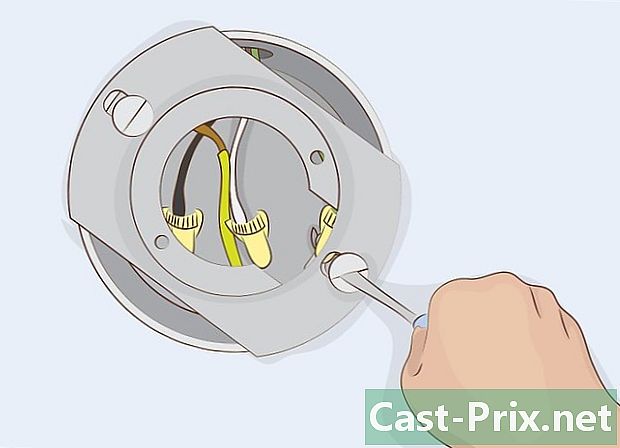Fotoalbumi kustutamine iPod Touchist
Autor:
Randy Alexander
Loomise Kuupäev:
26 Aprill 2021
Värskenduse Kuupäev:
26 Juunis 2024

Sisu
Selles artiklis: fotoalbumi kustutamine otse iPodist. Tühja kausta sünkroonimine
Ükskõik, kas olete fotograaf või lihtsalt diPodi kasutaja, kes vajab fotode tegemiseks ja salvestamiseks oma iPod Touchil rohkem ruumi või kes soovib vabaneda konkreetse fotoalbumi sisust, saate iPodi hõlpsalt ühe või mitu fotoalbumit kustutada. otse iPodist või arvutist.
etappidel
1. meetod Kustutage fotoalbum otse iPodist
-

Võtke oma iPod Touch ja avage rakendus pildid. Rakenduse litsentsi tähistab karikakar pilt. Valige see ikoon, et pääseda iPodi fotodele juurde. -
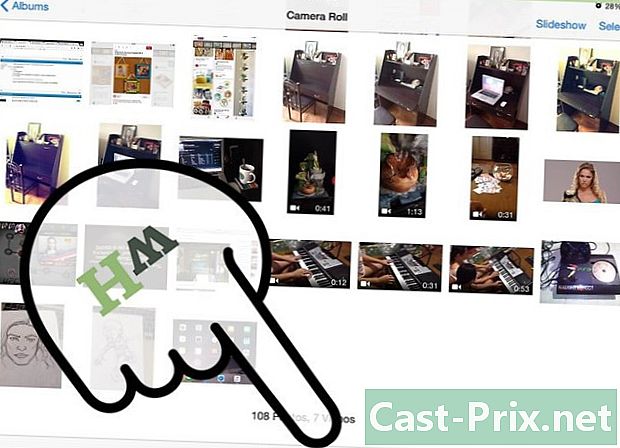
Valige suvand albumid lehe allosas. Pääsete juurde iPodis registreeritud fotoalbumite täielikule loendile. Sellel ekraanil saate albumeid redigeerida ja kustutada. -
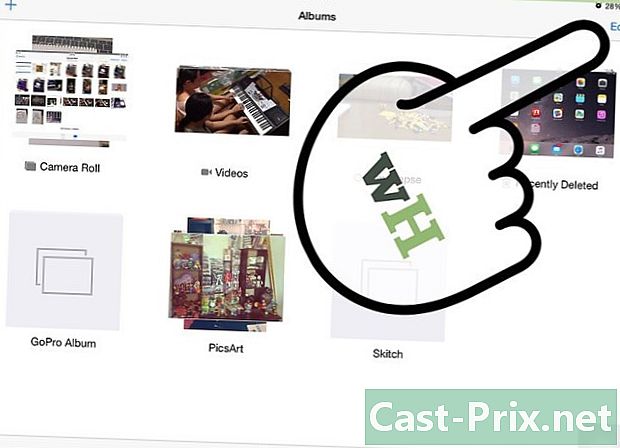
valima muuta paremas ülanurgas. Iga albumi nime kõrval kuvatakse väikesed sümbolid. Saate neid kasutada soovitud albumite kustutamiseks. -

Puudutage kustutatava albumi lähedal väikest ikooni ja klõpsake siis nuppu OK eemalda ilmuvas kastis. -

Kinnitage kustutamine. Lehe allosas näete kinnituskasti, mis kutsub teid üles kinnitama oma soovi album eemaldada. valima Kustutage album. See eemaldab albumi.
2. meetod Tühja kausta sünkroonimine
-
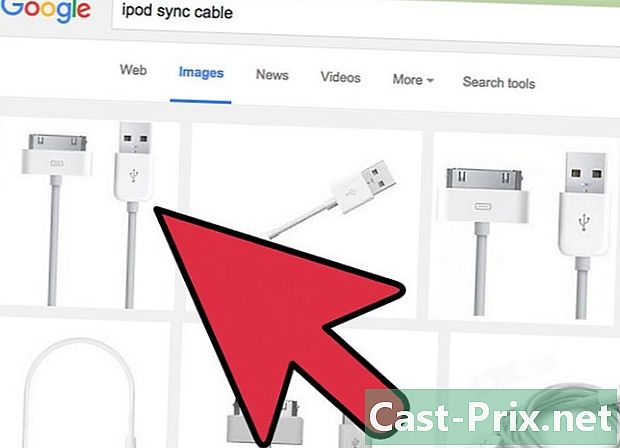
Ühendage oma iPod USB-kaabli abil arvutiga. USB-kaabli ühendamiseks otsige arvutist USB-porte. -
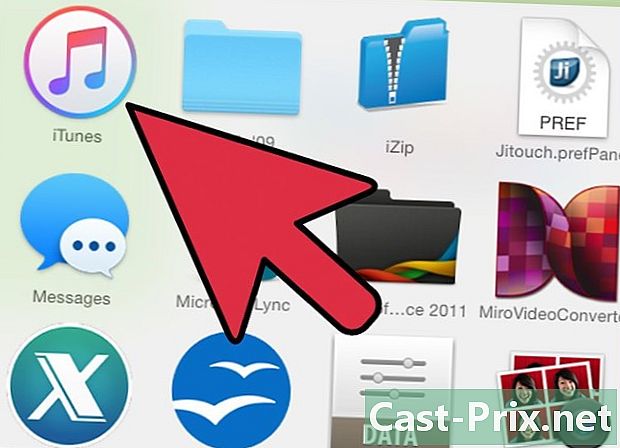
Juurdepääs iTunesile. Arvuti tuvastab teie iPodi ja avab iTunes'i niipea, kui olete iPodi ühendanud. Kui see pole nii, topeltklõpsake iTunes'i käivitamiseks diTunes'i ikooni. -
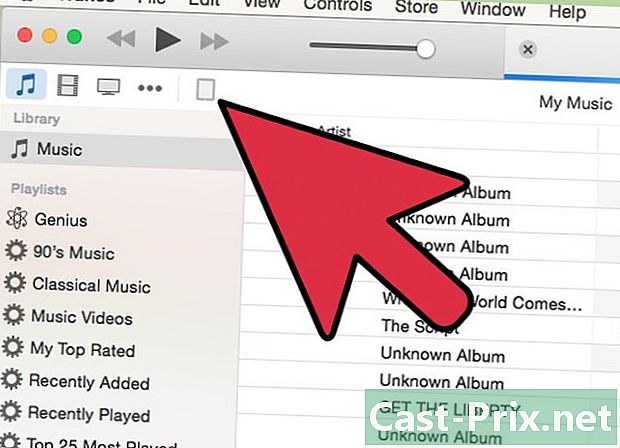
Valige menüüst oma iPod seadmed iTunesis. Selle menüü leiate diTunes-akna vasakus ülanurgas koos diPodi ikooniga, mis tähistab teie iPodi. -

Valige suvand pildid baaris. See on loendis viimane-viimane võimalus. Valige see suvand, et pääseda oma iPodi fotodele juurde. -
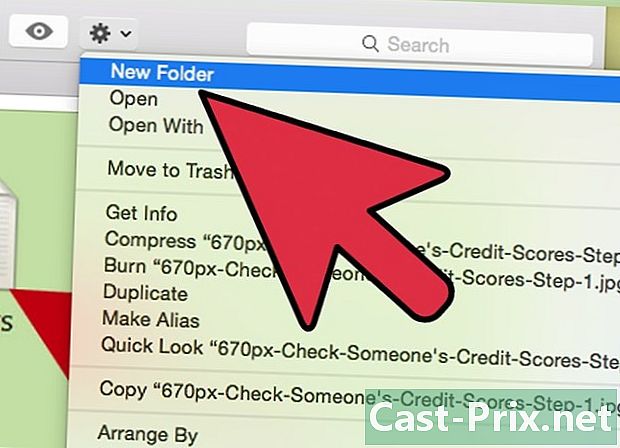
Looge arvuti töölaual tühi kaust. Selleks paremklõpsake töölaua tühjal osal ja klõpsake siis nuppu uus siis kirje tühja kausta loomiseks.- Apple'i kasutajad pääsevad klahvi hoides samale menüüle juurde järjekord ja klõpsates nuppu.
-
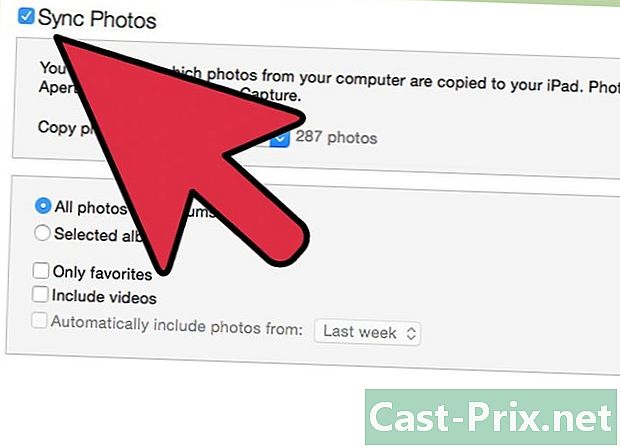
Naaske iTunes'i ja märkige ruut Sünkrooni fotod saidilt.... Sünkroonides tühja kausta albumitega, taastate oma albumid tühjade andmetega -
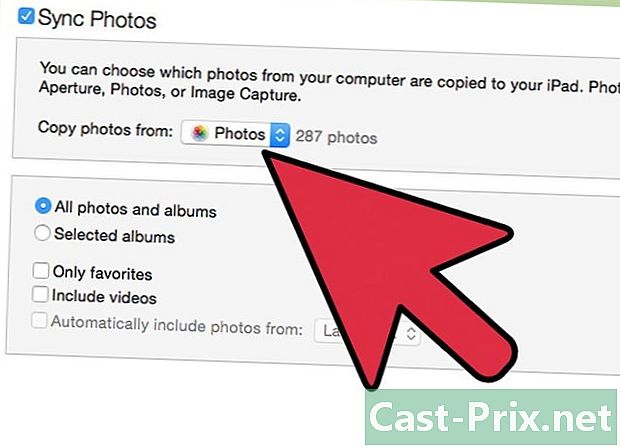
Kontrollige suvandit Valitud kaustad ühe või mitme albumi valimiseks (albumid, mida soovite kustutada). Kui valite valiku Kõik andmed, on kõigi teie albumite andmed tühjad. -
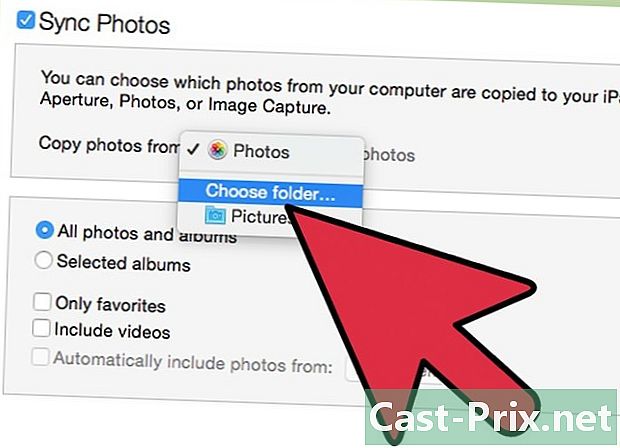
valima Valige kaust rippmenüüst. Pääsete juurde oma arvutisse salvestatud failide loendile. Vasakul küljel näete seadmete ja kaustade loendit. valima kontor nimekirjas. -

Leidke loodud tühi kaust ja valige see. Akna paremas alanurgas leiate nupu Valige kaust. Klõpsake seda nuppu, et valida tühi kaust, mille sünkroonite oma albumiga, et kustutada selle sisu. -
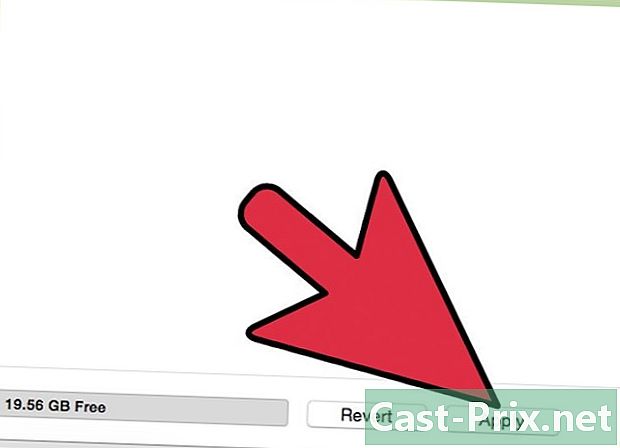
valima Täida / Sync. Salvestage kindlasti nende fotode koopiad, kuna neid fotosid ei saa pärast seda protsessi taastada. Sünkroonimise lõpus kustutatakse teie album.